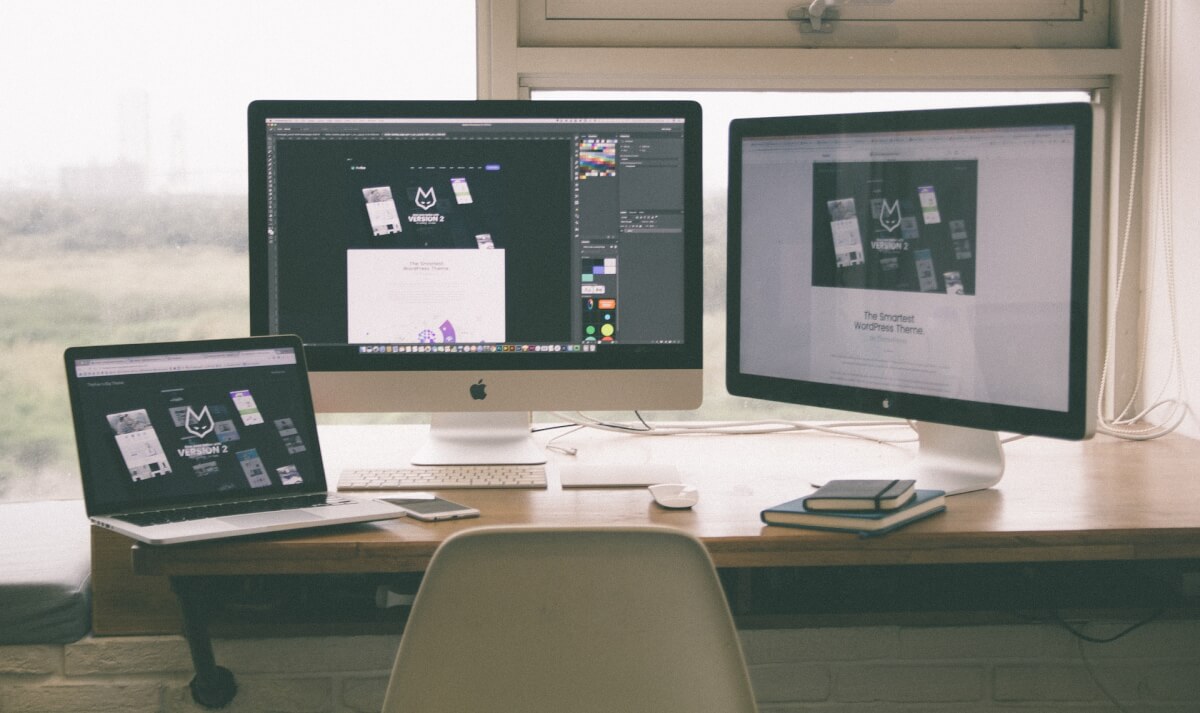 アカウントの利用解除へ移動したら、パスワードを入力して次へ進んでください。このとき、パスワードはしっかりと打ち込んで、間違っていないかを確認してから、次の段階に進んでみてください。
アカウントの利用解除へ移動したら、パスワードを入力して次へ進んでください。このとき、パスワードはしっかりと打ち込んで、間違っていないかを確認してから、次の段階に進んでみてください。
目次
利用解除の理由を選択し「利用解除」
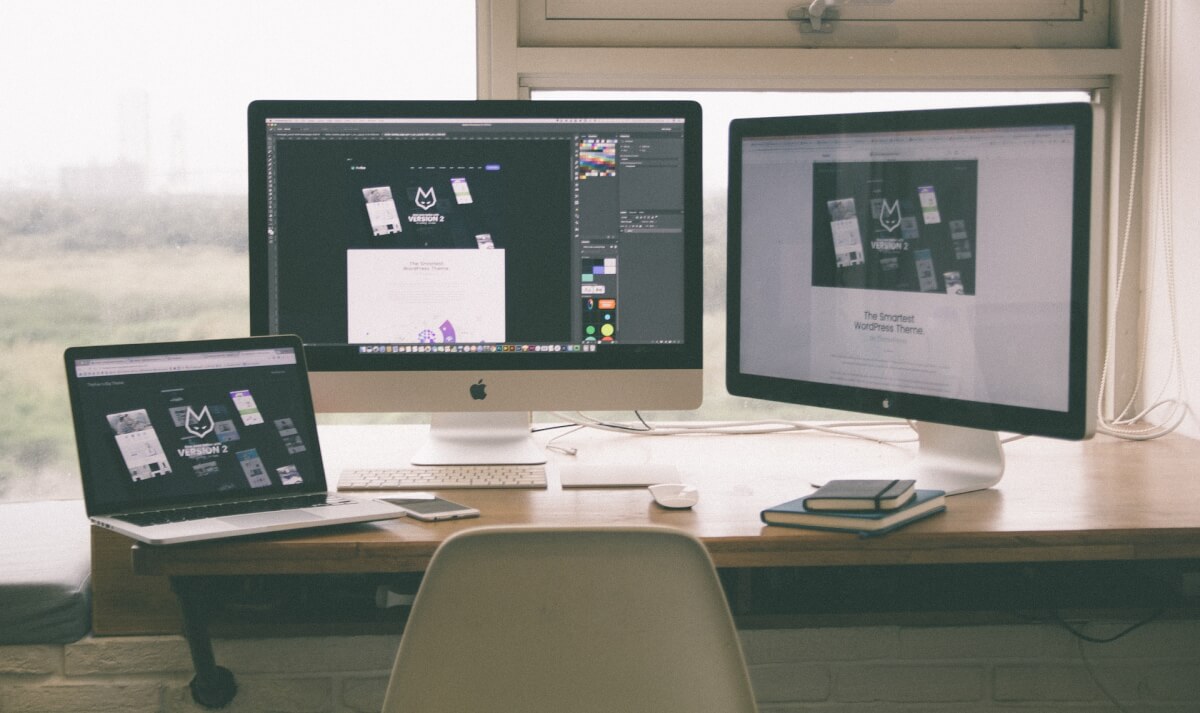
利用解除の理由を選択して利用解除を選択してください。このときなぜ利用解除を選択するのかの理由に、自分が当てはまる理由がないという場合でも近いものを選んでから、次に進んでみてください。
最後に「利用解除を実行」で完了
 利用解除の理由を選択して利用解除をクリックしたら、最後に利用解除を実行して完了してください。そうすることで、完全なアカウントの利用解除が完了となりますので忘れずに行なってください。
利用解除の理由を選択して利用解除をクリックしたら、最後に利用解除を実行して完了してください。そうすることで、完全なアカウントの利用解除が完了となりますので忘れずに行なってください。
利用解除したアカウントの利用を再開する方法
 利用解除をしたアカウントの利用を再開する方法は、設定から利用解除を選択してから利用解除を解除するという項目にチェックを入れたら完了となりますので、再開したい人はやってみてください。
利用解除をしたアカウントの利用を再開する方法は、設定から利用解除を選択してから利用解除を解除するという項目にチェックを入れたら完了となりますので、再開したい人はやってみてください。
利用解除後に「セッションの有効期限が切れました」が出るのは正常
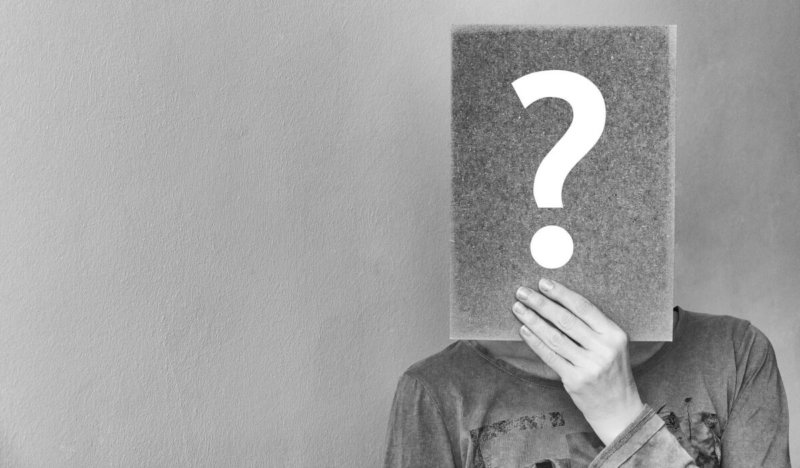 ミッションの有効期限が切れました、というメッセージボックスがアカウントの利用解除後に表示されますが、これは正常に利用解除が完了したというメッセージということですので安心してください。
ミッションの有効期限が切れました、というメッセージボックスがアカウントの利用解除後に表示されますが、これは正常に利用解除が完了したというメッセージということですので安心してください。
利用者が亡くなった場合は「追悼アカウント」の選択肢も
 Facebookを使っていた利用者が亡くなってしまったという場合は、そのアカウントを追悼アカウントにするという選択肢もあります。大切な人が亡くなってしまった時は追悼アカウントとして残しましょう。
Facebookを使っていた利用者が亡くなってしまったという場合は、そのアカウントを追悼アカウントにするという選択肢もあります。大切な人が亡くなってしまった時は追悼アカウントとして残しましょう。
まとめ
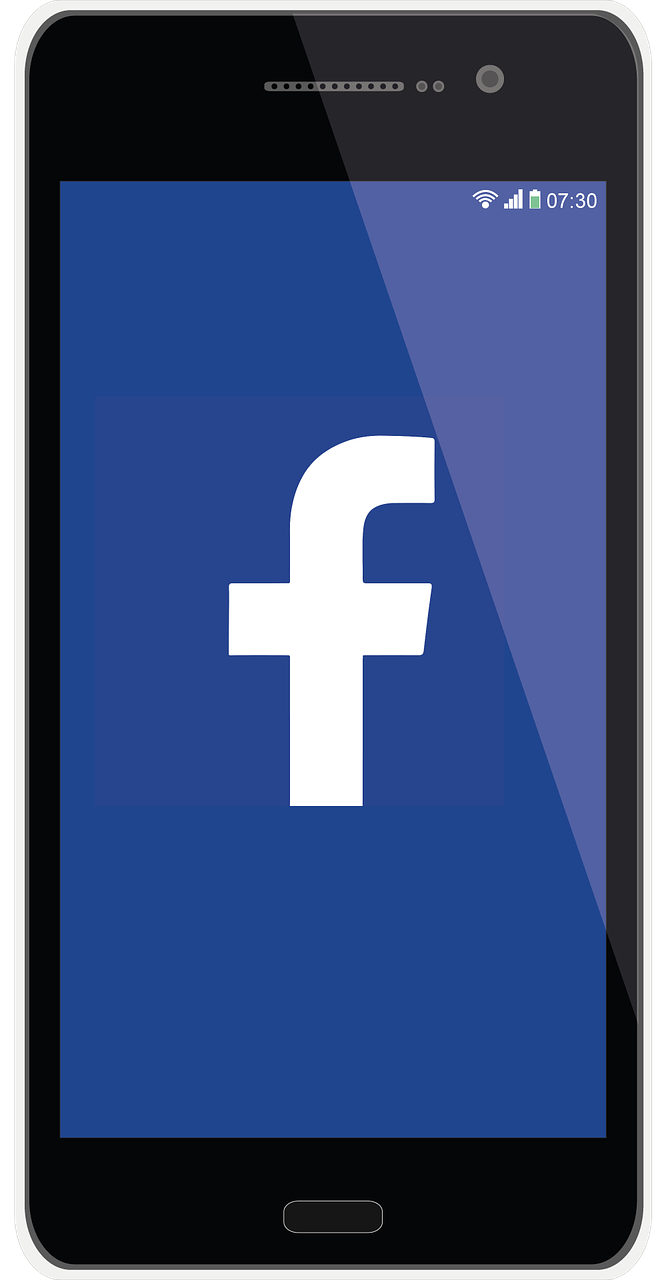
Facebookのアカウントの削除と利用解除の違い、そして削除の仕方と利用解除の仕方を解説しましたので、アカウントを削除したい、アカウントの利用を解除したい人は参考にしてください。





